Chức năng này chỉ có sẵn trên phiên bản 5.15 trở lên.
I. Giới thiệu
Chức năng bộ lọc đã được di chuyển sang cột bên trái để giúp bạn có cái nhìn tổng quan rõ ràng hơn và dễ dàng tìm kiếm cuộc trò chuyện.
- Các tùy chọn hiển thị đa dạng: Bạn có thể chọn từ 3 tùy chọn hiển thị.
- Dễ dàng chuyển đổi giữa các bộ lọc: Khi bạn có một số lượng lớn bộ lọc, bố cục cột giúp bạn dễ dàng tìm kiếm những gì bạn đang tìm kiếm.
II. Các bước thao tác
- Thay đổi cách bạn xem bộ lọc
Bộ lọc được hiển thị trong cột bên trái theo mặc định. Bạn có thể chọn từ 3 tùy chọn hiển thị khác nhau: Ẩn Bộ lọc, Chỉ Hiển thị Biểu tượng, hoặc Hiển thị Bộ lọc.
- Ngoài việc kéo, bạn cũng có thể nhấp vào biểu tượng Ẩn/Hiển thị Bộ lọc hoặc nhấn Command/Ctrl + G để ẩn hoặc hiển thị bộ lọc.
- Nếu bạn có tin nhắn chưa đọc trong một bộ lọc, bộ lọc sẽ được in đậm.
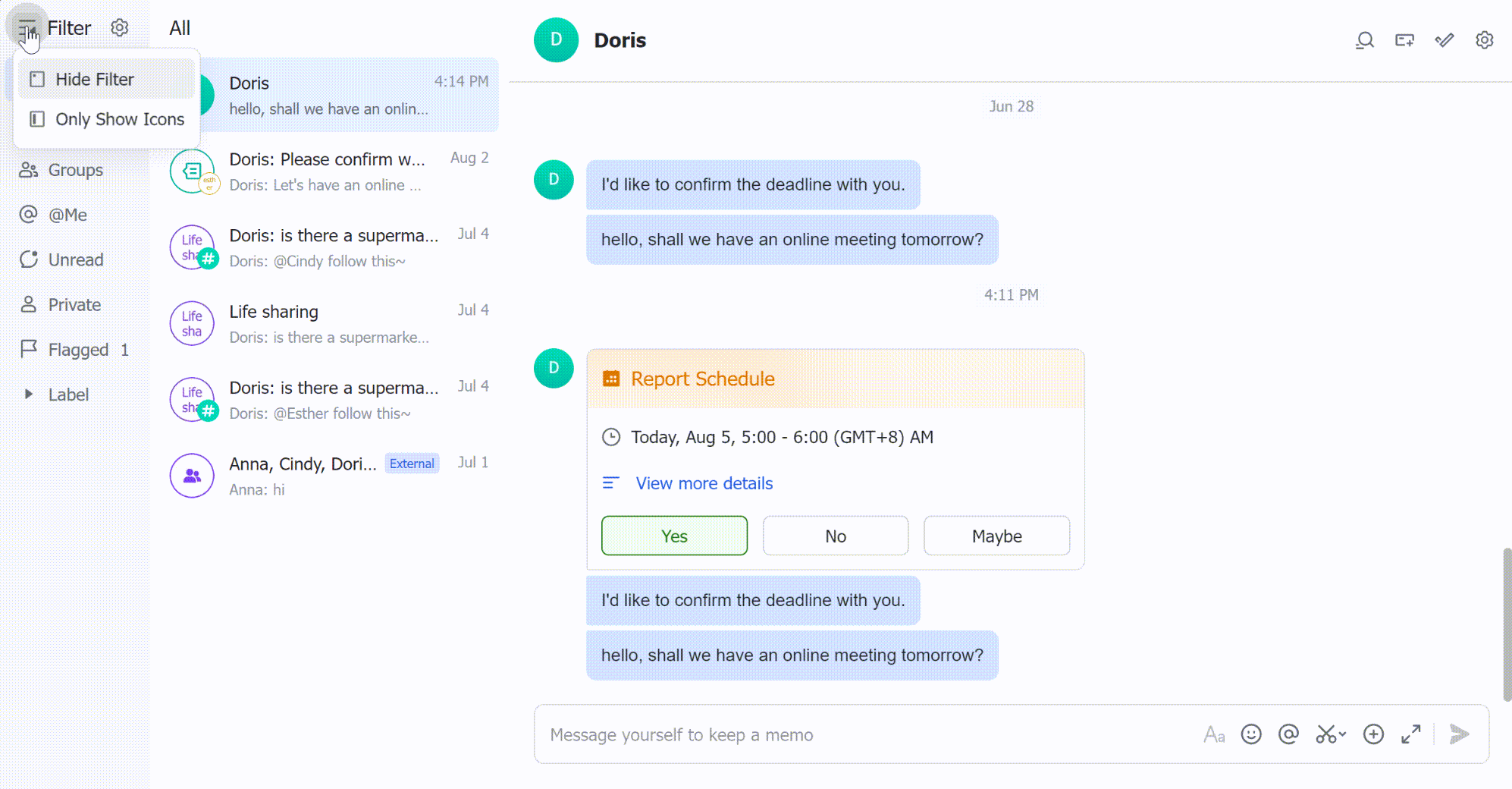
250px|700px|reset
- Chuyển đổi và chỉnh sửa bộ lọc
- Nhấn Command/Ctrl + Lên/xuống để chuyển đổi giữa các bộ lọc khác nhau. Khi bạn đã chọn một bộ lọc, bạn có thể sử dụng chuột hoặc phím mũi tên để chọn một cuộc trò chuyện.
- Khi bộ lọc bị ẩn, bạn có thể di chuột qua biểu tượng Hiển thị Bộ lọc và chuyển đổi sang các bộ lọc khác bằng menu hiện lên.
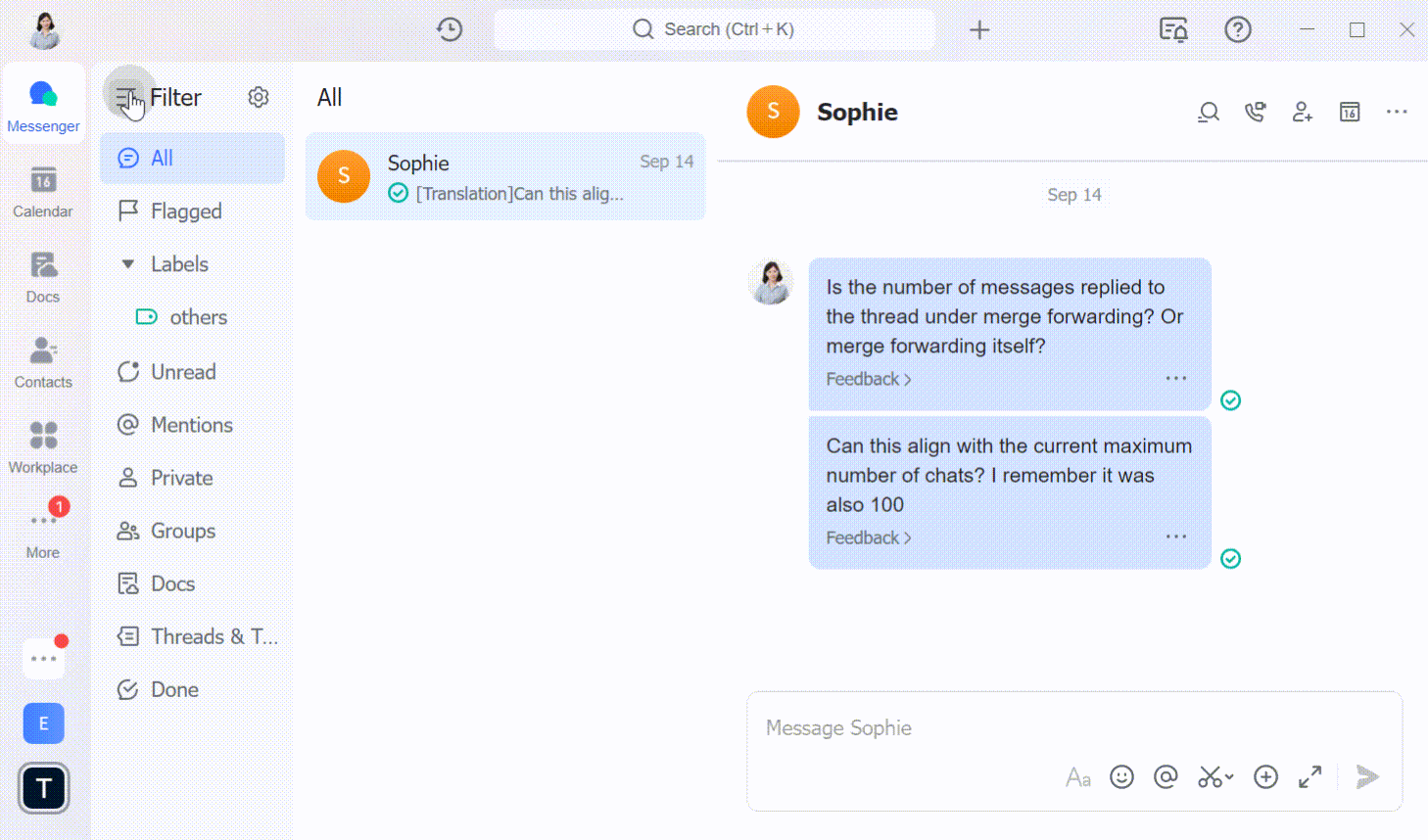
250px|700px|reset
- Nhấp vào biểu tượng Chỉnh sửa Bộ lọc . Từ đây, bạn có thể kéo bộ lọc để sắp xếp lại vị trí của chúng hoặc thêm hoặc xóa bộ lọc.
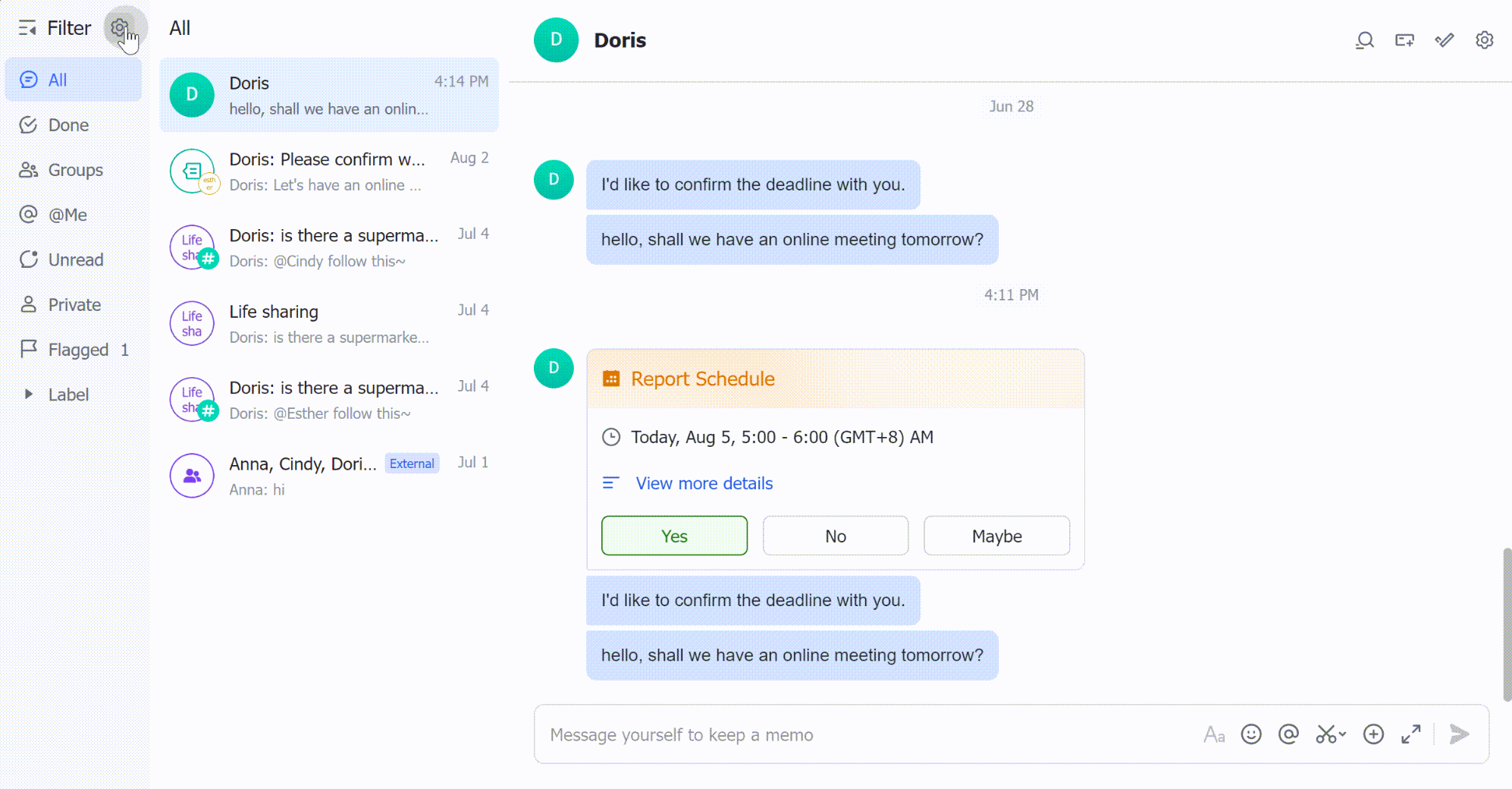
250px|700px|reset
